
横書きテキストボックスを縦書きテキストボックスに変更する方法💻
こんにちは!
パソコンインストラクター歴12年目の
チサです。(*´∀`)
今日は
横書きテキストボックスを
縦書きテキストボックスに変更する方法
を書きたいと思います♪
現在
わたしは10冊目のKindle📕を
絶賛⁉️作成中w
今回は
Excelの計算問題集を
作ろうと思ってます!
(о´∀`о)
そのからみで
三角形の面積を求める計算問題を作りたくて
こんな図を作りました👇
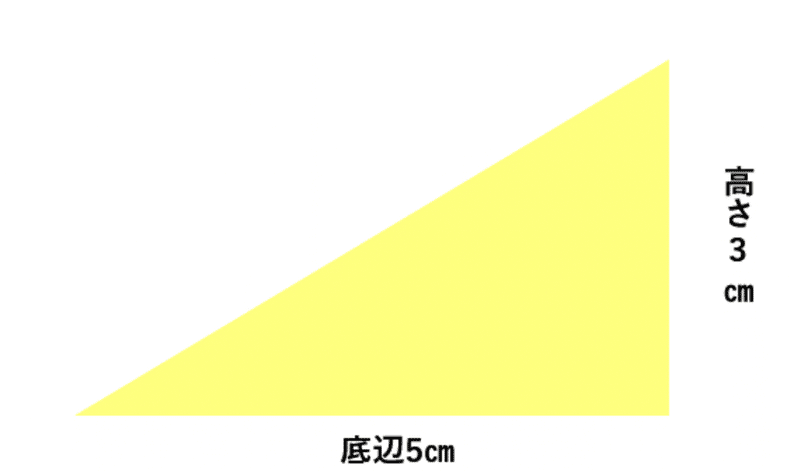
こんなの習いましたよね?🤣
この『高さ3㎝』っていう
縦書きのテキストボックス…
なのですが。。
いつもなら
縦書きテキストボックスを挿入して
作ってたんですが
今回は
横書きテキストボックス『底辺5cm』を
コピーして作れたので🎉
その方法を今日はお伝えしますね♪
★やり方
① 横書きテキストボックスをコピーする

押しながら
Dのキー
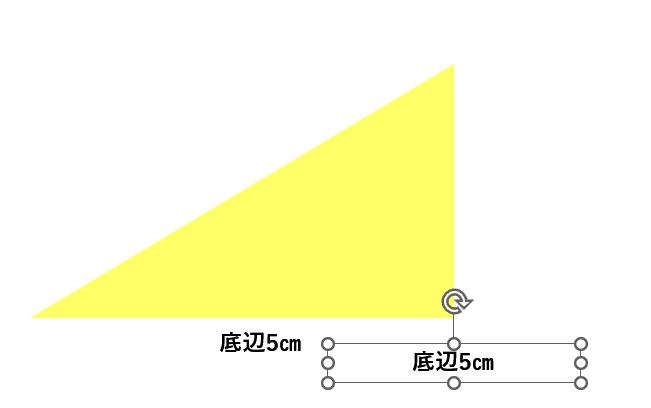
(●^o^●)
❷コピーした図形の文字の方向を変更する!
描画ツール
図形の書式 ➡ 文字列の方向 ➡ 縦書き


あわてない!あわてない!!🤗
❸テキストボックスの高さをドラッグして
縦長にし、文字を編集!

出来ました!!
これで完成です❣️
横書きテキストボックスを
縦書きテキストボックスに
変更できましたー!
ヾ(●´∇`●)ノ
PowerPoint以外でもできたので
ついでに
やり方載せておきますね!
◆Wordの場合
描画ツール(図形の書式)➡テキストグループ 文字列の方向➡縦書き

◆Excelの場合
ホーム➡配置グループのab↗(方向)➡縦書き
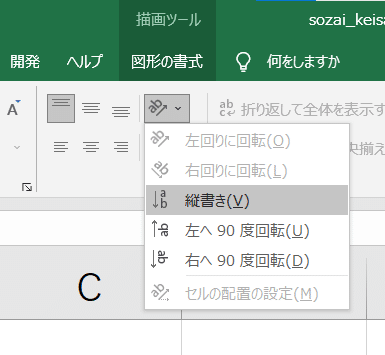
すでに作った
テキストボックスの書式を
そのまま使いたいとき
この方法で文字の方向を変更するのが
効率的でいいと思います!
👍
わたしもマニュアル作ったり
生徒さんの練習問題つくるとき
テキストボックスをよく使うので
バンバン利用しようと思います❣
(⸝⸝⸝´꒳`⸝⸝⸝)
ではでは
またあした!
(´꒳`)/
【Amazonで販売中のKindle📕】
➊パソコンに関する📕 2冊
➋Kindle出版に関する📕 2冊
➌節約に関する📕 1冊
➍読書に関する📕 1冊
➎海外の方向けの📕 3冊
https://amzn.to/3sFYUxp
気になる本があれば
試し読みだけでも♪
(´▽`)
この記事が気に入ったらサポートをしてみませんか?
